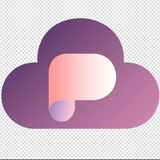rclone 单向实时同步 A→B 服务器自动化方案
场景
A服务器同步内容到B服务器(单向同步)
特点:
本地文件变化 → 延迟 5 秒同步
没有变化 → 每 1 小时强制同步一次
安装 rclone
首先在服务器 A 安装 rclone, 使用以下命令安装
生成密钥对
在服务器 A 生成密钥对,以及合并密钥,复制以下命令
会在 /root/.ssh/ 目录下生成 rclone.pub,rclone,以及 rclone-merged 三个文件
复制rclone.pub里面的内容,等下用到
登录B服务器,粘贴rclone.pub里面的内容到/root/.ssh/authorized_keys
创建配置文件
注意:是在A服务器创建
粘贴以下内容
修改为你的服务器B的ip、ssh端口,注意:ovh表示B的服务器名称,可以随意命名,其他不变
同步脚本
以下操作均在A服务器运行
安装依赖
下载同步脚本到A服务器
修改同步目录
首次同步测试
按ctrl+c 停止同步
后台运行
如果下次修改了同步目录,需要再次运行
管理同步
下载管理脚本,在A服务器操作
使用方法,例如
后面跟着B务器名称+同步的路径
预览
场景
A服务器同步内容到B服务器(单向同步)
特点:
本地文件变化 → 延迟 5 秒同步
没有变化 → 每 1 小时强制同步一次
安装 rclone
首先在服务器 A 安装 rclone, 使用以下命令安装
sudo -v ; curl https://rclone.org/install.sh | sudo bash
生成密钥对
在服务器 A 生成密钥对,以及合并密钥,复制以下命令
ssh-keygen -q -t rsa -b 4096 -C "rclone key" -N "" -f ~/.ssh/rclone
cd ~/.ssh/
cat rclone* > rclone-merged
会在 /root/.ssh/ 目录下生成 rclone.pub,rclone,以及 rclone-merged 三个文件
复制rclone.pub里面的内容,等下用到
cat rclone.pub
登录B服务器,粘贴rclone.pub里面的内容到/root/.ssh/authorized_keys
创建配置文件
注意:是在A服务器创建
mkdir -p ~/.config/rclone
nano ~/.config/rclone/rclone.conf
粘贴以下内容
[ovh]
type = sftp
host = 服务器B的ip
user = root
port = 服务器B的ssh端口号
key_file = ~/.ssh/rclone-merged
shell_type = unix
md5sum_command = md5sum
sha1sum_command = sha1sum
修改为你的服务器B的ip、ssh端口,注意:ovh表示B的服务器名称,可以随意命名,其他不变
同步脚本
以下操作均在A服务器运行
安装依赖
sudo apt update
sudo apt install rclone inotify-tools
下载同步脚本到A服务器
curl -sS -O https://raw.githubusercontent.com/woniu336/open_shell/main/rclone-sync.sh && chmod +x rclone-sync.sh
修改同步目录
nano rclone-sync.sh
首次同步测试
./rclone-sync.sh
按ctrl+c 停止同步
后台运行
loginctl enable-linger root
./rclone-sync.sh systemd_setup
如果下次修改了同步目录,需要再次运行
./rclone-sync.sh
./rclone-sync.sh systemd_setup
管理同步
下载管理脚本,在A服务器操作
curl -sS -O https://raw.githubusercontent.com/woniu336/open_shell/main/rclone_manage.sh && chmod +x rclone_manage.sh
使用方法,例如
./rclone_manage.sh ovh:/www/wwwrot/blog
后面跟着B务器名称+同步的路径
预览
==========================================
RClone 服务管理
==========================================
1) 查看状态
2) 启动服务
3) 停止服务
4) 重启服务
5) 查看日志 (实时)
6) 退出
==========================================